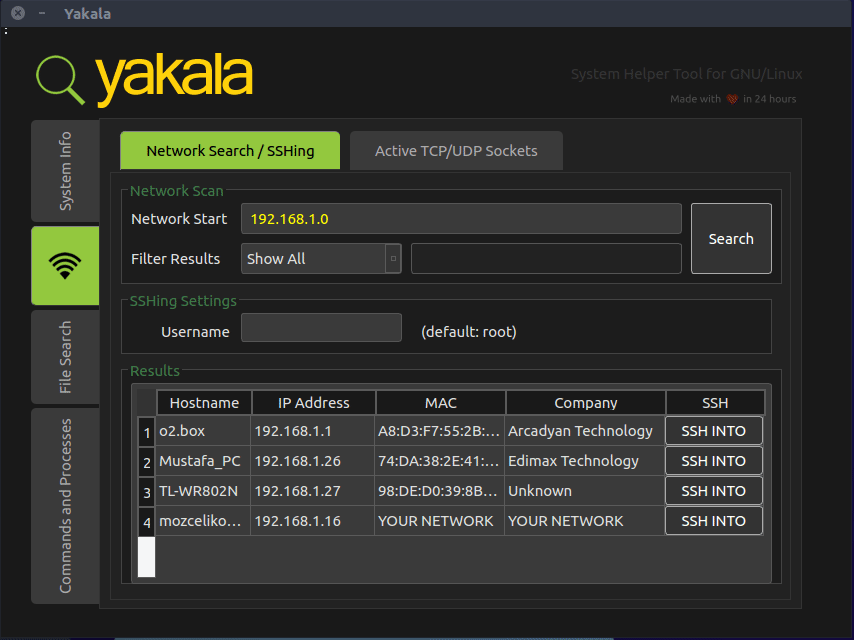Minun on löydettävä Vadelman PI-IP-osoite paikallisverkosta liittämättä Vadelma näyttöön. Kuinka teen sen Linux- tai Mac OS -järjestelmissä?
Kommentit
- mahdollinen kopio SSH vadelma pi: hen ilman IP-osoitetta
- Älypuhelimen LAN-skannaussovellus näyttää kaikki verkossasi olevat laitteet.
Vastaa
Kaikki vadelmalaitteiden MAC-osoitteet alkoivat B8: 27: EB (RPi4 B: n kohdalla ne alkavat dc:a6:32, korvaa tarvittaessa).
Joten * nix -järjestelmissä tämä voidaan saavuttaa suorittamalla seuraava komento:
nmap -sP 192.168.1.0/24 | awk "/^Nmap/{ip=$NF}/B8:27:EB/{print ip}" missä 192.168.1.* tulee olemaan paikallisverkon peite. Saat vastauksen, kuten:
Nmap scan report for raspberrypi.localnetwork.lan (192.168.1.179) 192.168.1.179 on Raspberry Pi IP-osoite verkossasi.
Jos olet Mac -järjestelmässä voit käyttää Homebrew -asennusta nmap :
brew install nmap Käytössä Windows , voit käyttää Wireshark ja käyttää seuraavaa näyttösuodatinta:
eth.addr[0:3] == B8:27:EB Kommentit
- Tai vähemmän putkia:
nmap -sP 192.168.1.0/24 | awk '/^Nmap/{ip=$NF}/B8:27:EB/{print ip}' - Kiitos @ripat, se on paljon enemmän ytimekäs – päivitetty! Pieniä yksityiskohtia, sinun on suoritettava järjestelmänvalvojana, tai nmap ei näytä MAC-osoitetta.
- Et ymmärrä tämän vastauksen merkitystä, ennen kuin olet yrittänyt löytää vadelman päähän toimistoympäristössä, jossa IP ’ s on erotettu DHCP: llä. Kippis tälle @ripat
- Tämä vastaus ei toiminut minulle ’, koska nmap ei ollut ’ sylkeä isäntänimet minulle. Se kuitenkin inspiroi minua etsimään avoimia ssh-portteja NMAP: llä ja se antoi minulle mahdollisuuden löytää pi:
sudo nmap -p 22 --open -sV 192.168.0.0/24tätä varten kaveri ’ s viesti . - ei ’ t ” sudo nmap -sP 192.168.1.0/24″ tarpeeksi (se huolestutti minua)?
Vastaa
Jos käytät MacOS: ää tai Linuxia, kokeile tätä:
$ arp -na | grep -i b8:27:eb Windowsissa voit käytä:
arp -a | findstr b8-27-eb RPi 4B: ssä sinun on käytettävä eri merkkijonoa vertailuun (dc:a6:32:be:95). Voit tarkista se RPI: stä
ip -br link Jokaiselle verkkokortille tulee merkinnät. eth0 on kaapeli-internet, wlan0 on WiFi.
Kommentit
- Tämä ratkaisu on paljon nopeampi kuin nmap-ratkaisu!
- Tämä ratkaisu toimi minulle, toisin kuin th nmap-ratkaisu, joka antoi vain osan luettelosta.
- Tämä näyttää vain isännät, jotka ovat päässeet arp-taulukoihisi, joten joskus kaipaa hiljaisia. Saattaa auttaa tekemään nmap-skannaus kerran ensin.
- Se voi, mutta minulle tämä ei koskaan epäonnistunut. Lisäksi se ’ on helppo ensimmäinen kokeilu.
- Kiitos tästä. Muutin sitä hieman ja käytän
arp -n | awk '/b8:27:eb/ {print $1}'nyt.
Vastaa
Annan mDNS / Bonjour -toiminnolla Pi: lle paikallisen nimen, kuten pi.local. Minun ei tarvitse tietää sen IP-osoitetta, ja tämä toimii pikakuvakkeissa ja kun sinun on upotettava linkki …
Kuinka ja miksi määritetään paikallinen nimi Pi-tunnuksellesi
Kommentit
- Mahtava! Minulla oli tapana käpertyä
/etc/hostspaikallisesti saadaksesi tämän toiminnon työpöydällesi, tämä on PALJON parempi ratkaisu! Kiitos paljon osoittimesta!
Vastaa
Jos haluat käyttää siihen GUI-sovellusta, voit käyttää Yakala -työkalua ( https://github.com/mozcelikors/yakala ) Debianille / Ubuntulle. Tämä työkalu auttaa paitsi hakemaan käytettävissä olevia B- ja C-tyypin verkkoja, myös auttamaan suoraan SSH: ssä verkkoon:
sudo add-apt-repository ppa:mozcelikors/yakala sudo apt-get update sudo apt-get install yakala tai
git clone https://github.com/mozcelikors/yakala cd yakala && sudo ./install.sh Vastuuvapauslauseke: Olen Yakalan luoja. Ehdotuksiin / virheisiin suhtaudutaan erittäin vakavasti.
Kommentit
- Klassisesta verkostoitumisesta luovuttiin vuonna 1993, mikä on hyvin kauan sitten.
- Mikä on klassinen verkostoituminen?
Vastaa
Vadelman nimi on oletusarvoisesti vadelma.Voit vain pingata vadelmaa ja ICMP-kaiuvastaus antaa sinulle IP-osoitteen. Se toimi minulle. Varmista, että DHCP-palvelin on tavoitettavissa, koska vadelman NIC on oletuksena DHCP-asiakastilassa. Muussa tapauksessa vadelma saa APIPA-osoitteen.
Vastaa
Linuxissa ja MAC: ssä voit myös kirjoittaa ”arp – a” päätelaitteeseen ja saada luettelon liitetyistä laitteista, etsiä laitetta, jossa on B8, esimerkki: 192.168.4.5 @ B8 … on vadelma pi IP.
Vastaa
Käytän ilmaista Fing -sovellus Android-älypuhelimessani. Se skannaa verkon ja näyttää liitetyt laitteet tyypin mukaan, mukaan lukien Raspberry Pi, sekä skannaa käytettävissä olevat portit. Kätevä nähdäksesi, onko SSH, verkko tai VNC käytössä ja käynnissä.
Vastaa
Tai voit käyttää reititintäsi selaimen kautta ja löytää Android-laitteesi – melkein jokaisella reitittimen käyttöliittymällä on palvelu, jossa voit tarkistaa kaikki laitteesi, jotka ovat tällä hetkellä yhteydessä verkkoon.
Vastaa
Jos suoritat MacOS: n, käytä PiFinder , se on sovellus, joka kertoo sinulle Raspberry Pi: n IP-osoitteen verkossa.
vastaus
Kopioi seuraavat tiedot päätelaitteeseen / konsoliin / kuoreen:
for i in $(jot - 1 254); do ping -t 1 192.168.1.$i && arp -a | cut -f 2,4 -d " " | tr [:lower:] [:upper:] | grep B8:27:EB; done Sopeuta 192.168.1. omaan verkkoosi.
lähtö näyttää tältä:
(192.168.1.109) B8: 27: EE: DD: CC: A
192.168.1.109 olisi Vadelma Pi: n IP-osoitteesi… 🙂
Vastaus
Laita tämä verkkopalvelimen pi.php-tiedostoon:
<?php $fp = fopen("pi", "w"); fwrite($fp, $_REQUEST["ip"],1000); fclose($fp); ?> Pi-tiedosto on ehkä luotava Web-palvelimellasi kirjoittamisoikeuksilla verkkoon palvelin.
Laita
curl http://yourwebserver/pi.php -d ip=`hostname -I` piilosi tiedostoon /etc/rc.local.
Hanki IP pii selaamalla http://yourwebserver/pi
Vastaa
Kun käytät uutta NOOBS- tai Raspbian-asennusta, oletusisäntänimi on ”vadelma” ja joissakin verkoissa ork-kokoonpanot (ts. jos mDNS on käytössä ja määritetty), voit käyttää ”raspberrypi.local”. Toinen vaihtoehto on ajaa arp -a ja etsiä vadelma
HUOMAUTUS: Tämä ei toimi kaikissa esiintymissä.
Kommentit
- Tämä vastaus näyttää sekoittavan useita asioita: erilaisia IP-versioita, DNS: n ja ehkä mDNS: n.
voidaan yleensä käyttää ’ t riippuvat IPv6: sta eikä myöskään reitittimestä. Kun mDNS-tuki on käytettävissä, pi-name.local ratkaisee, IPv6 vai ei. Jotkut kotireitittimet käyttävät myös .local-tiedostoa heidän paikallisen DNS-verkkotunnuksensa, tämäkin on jälleen riippumaton IPv6: sta ja riippuu reitittimen mallista. Jotkut kotireitittimet käyttävät eri verkkotunnuksia, kuten pi-name.fritz.box.
Vastaus
Reitittimeni määrittelee vasta löydetyille järjestelmille IP-osoitteen alkaen numerosta 192.168.1.2 peräkkäin. Kävin yhden päivän jokaisessa kotini järjestelmässä ja varasin niille osoitteet.
Tällä tavalla, kun luot uuden järjestelmän, on todennäköistä, että sen ip-osoite on 192 .169.1.18.
Toinen tapa käyttää sarjakonsolia. Voit käyttää sarjapääteohjelmaa kirjautua vadelma pi -laitteeseesi. Ehdotan 8N1 (8-bittiä, ei pariteettibittiä, 1 stop-bitti) -asetuksen käyttöä nopeudella (baudinopeus) 115 200. Tarvitset USB-sarja (3V3) -liittimen.
Vastaa
”Fing” tai ”Net Analyzer” Androidissa Näyttää koko verkon.
Vastaa
Jos käytät Windowsia, suosittelen kokeilemaan tätä komentosarjaa. Se on enimmäkseen perustuu ”arp -a” -komentoon, mutta se säästää ylimääräistä kaivamista ja auttaa sinua, kun Vadelma ei ole vielä Arp-taulukossa.
Luo tekstitiedosto, jolla on seuraava sisältö, ja nimeä se uudelleen nimellä find_raspberry_pi.bat
@echo off :: This script, run from a Windows (10) machine, finds a Raspberry Pi on local network set raspIp= set myip= set subnet= :: Get IP for local PC for /f "tokens=1-2 delims=:" %%a in ("ipconfig^|find "IPv4"") do set myip=%%b set myip=%myip:~1% echo IP for local PC: %myip% :: Get subnet set subnet=%myip% setlocal enabledelayedexpansion for /l %%a in (1,1,31) do if NOT "!subnet:~-1!"=="." set subnet=!subnet:~0,-1! set subnet=%subnet:~0,-1% setlocal disabledelayedexpansion echo Subnet: %subnet% echo. :top :: Loop through arp table entries and look for Raspberry Pi"s MAC address for /f "tokens=1" %%f in ("arp -a ^| findstr b8-27-eb") do (set raspIp=%%f) if "%raspIp%"=="" ( echo Discovering network... :: Ping all IPs in subnet from 1 to 254 for /L %%N in (1,1,254) do start /b ping -n 1 -w 200 %subnet%.%%N >nul timeout 1 >nul goto :top ) else ( echo Found Raspberry PI with IP: %raspIp% ) echo. pause Vastuuvapauslausekkeet :
- En ole alkuperäisen käsikirjoituksen kirjoittaja, olen vain mukauttanut sitä hieman toimimaan Raspberry Pi: n kanssa. Valitettavasti en löydä alkuperäistä kirjoittajaa.
- Se ei ole luodinkestävä, se ei toimi, jos aliverkko, jota se alkaa skannata, ei ole oikea.
Käytin silti sitä monta kertaa ja se on yksinkertainen ratkaisu
Vastaa
Vuonna 2020 hyväksytty vastaus ei toimi enää, koska Raspberry Pi toimitetaan eri alueella MAC-osoitteita. Voisin vain lisätä ”uuden” MAC: n kommenttina, mutta merkkijono voi muuttua uudestaan ja uudestaan jokaiselle mallille. Tässä on jotain, joka on tulevaisuuden kestävämpi.
$ sudo nmap -sP 192.168.150.0/24 |grep "Raspberry Pi Trading" -B2 Nmap scan report for pi4-01.lan (192.168.150.186) Host is up (0.037s latency). MAC Address: DC:A6:32:1B:35:6A (Raspberry Pi Trading) Tärkein ero yllä: emme oleta MAC-mallia, haemme vain (yhteenveto), koska tämän tarran tarjoaa nmap itse. Koska nmap päivitetään jatkuvasti, se sisältää Raspberry Pi MAC -osoitteiden sisäisiä taulukoita (tai havaitsee muita ehtoja) ja voimme olettaa joka jatkaa toimintaansa.
CAVEAT: Jos skannauksesi ei tunnista kaikkia Pis-tiedostoja, joiden tiedät olevan päällä toista skannaus – jopa 10 kertaa. Pi, jolla on verkkoyhteys Power Management:on, ei välttämättä aina vastaa skannaukseen.
Virranhallinta voi olla ongelma sinulle, jos etsit useita Pis-verkkoja lähiverkossa, koska toistuvat tarkistukset saattavat havaita yhden Pi, mutta eivät toisen . Tällöin toista skannaukset etsimällä eroja . (Vahvistaaksesi, onko Pi: ssä virranhallinta käytössä, ssh Pi: lle ja suorita: /sbin/iwconfig wlan0|grep Management)
Vastaa er
Oletan, että et voi muodostaa yhteyttä sinuun PI: hen, muuten et tiedä sen IP-osoitetta.
Jos siirryt reitittimesi sivulle (yleensä jotain kuten 192.168.1.1 selaimessasi), sinulla pitäisi olla osa jo liitetyistä laitteista. Voit yrittää kytkeä ja irrottaa PI: n (ja yhden laitteen pitäisi näkyä / katoa luettelosta)
Vastaa
Kokeile tätä ensimmäinen:
arp -a | grep -E --ignore-case "b8:27:eb|dc:a6:32" Tämän komennon kaksi kuusiokielistä merkkijonoa (b8:27:eb|dc:a6:32) heijastavat kahta OUI -arvot, joita ” säätiö ” käyttää kaikkien RPi-laitteiden tuottamiseen – RPi: n kautta ver 4B tämän kirjoituksen jälkeen. Jos RPi ei ole t arp-välimuistissa tämä komento ei tuota mitään hyödyllistä. Jos näin on, luo seuraava tiedosto suosikkieditorissasi ja tallenna / kirjoita se nimellä pingpong.sh:
#!/bin/sh : ${1?"Usage: $0 ip subnet to scan. eg "192.168.1.""} subnet=$1 for addr in `seq 0 1 255 `; do ( ping -c 3 -t 5 $subnet$addr > /dev/null ) & done arp -a | grep -E --ignore-case "b8:27:eb|dc:a6:32" tee siitä suoritettava ja suorita se (käytä verkko-osoitettasi täällä, ei välttämättä 192.168.1. ):
$ chmod 755 pingpong.sh $ ./pingpong.sh 192.168.1. Tuloksesi saattavat näkyä seuraavasti :
raspberrypi3b.local (192.168.1.131) at b8:27:eb:1:2:3 on en0 ifscope [ethernet] raspberrypi4b.local (192.168.1.184) at dc:a6:32:2:3:4 on en0 ifscope [ethernet] Tässä tapauksessa isäntänimi näkyy mDNS: n luvalla. Jos et käytä / älä käytä mDNS / avahi / jne: tä, isäntänimi tulee olemaan korvataan merkillä: ?.
Vastaa
Raspbian käyttää asia nimeltä mDNS, jonka avulla voit käyttää vadelmapiisi isäntänimellä raspberrypi.local.
Joten, et ”Sinun ei tarvitse enää etsiä IP-osoitetta, muodosta yhteys vain näin:
ssh [email protected]